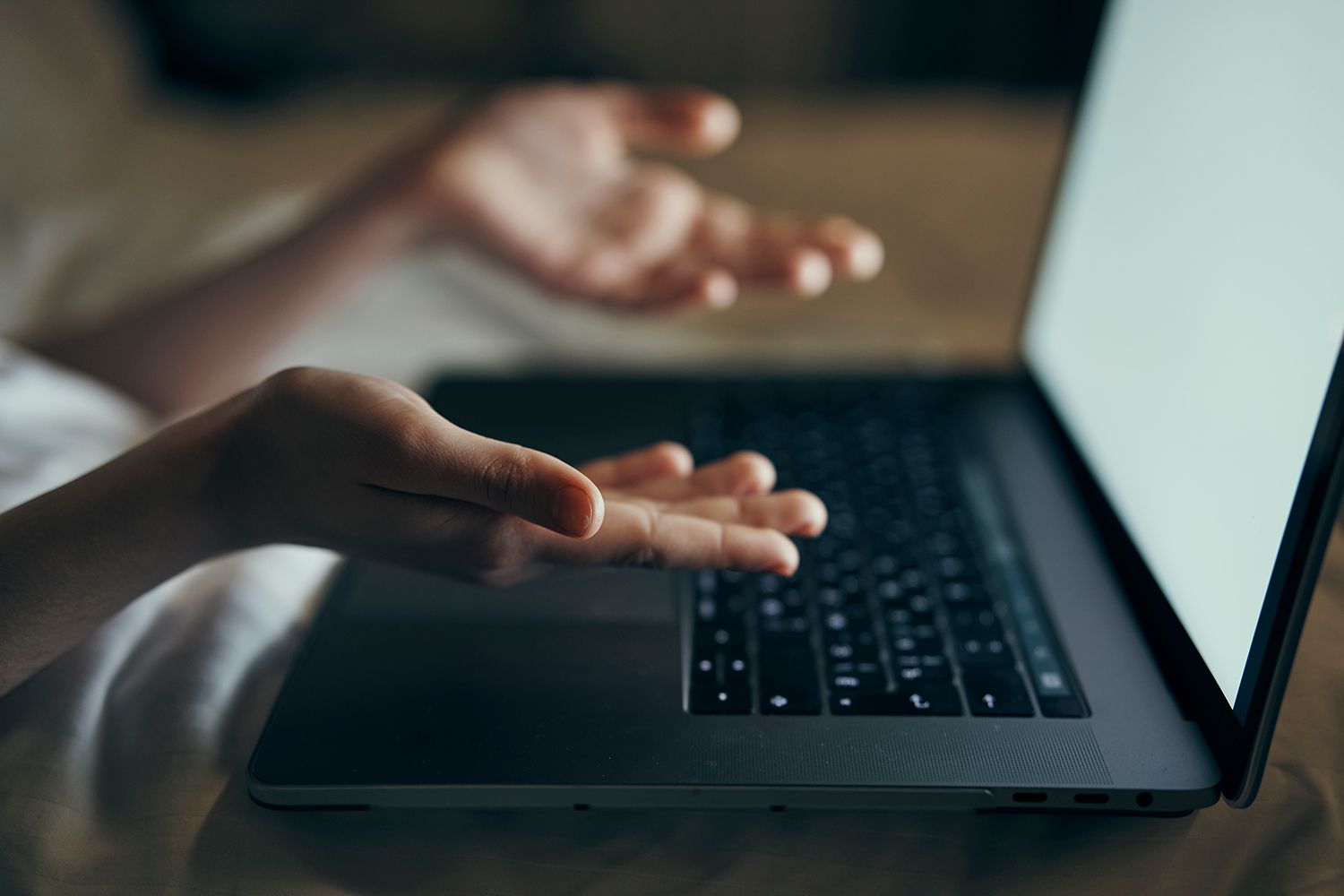Wi-Fi on loistava käyttömukavuus, joka tarjoaa joustavuutta ja liikkuvuutta, jota et saa Ethernet-kaapelilla. Jos Wi-Fi-yhteytesi ei toimi kunnolla iPadissasi, voit tehdä heikon Wi-Fi-signaalin vianmäärityksen useilla tavoilla. Nämä ohjeet koskevat iPadeja, joissa on iPadOS 13 tai uudempi, iOS 12 tai iOS 11.
Hitaan WiFin syyt iPadissa
Koska langaton verkko koostuu useista osista, kuten modeemista, reitittimestä ja laitteista, joilla käytät Internetiä, nopeuden lasku voi johtua useista syistä. Selvitä, missä ongelma on, ennen kuin käynnistät reitittimen uudelleen iPadin Wi-Fi-signaalin nopeuden parantamiseksi. Yhdistä langattomaan verkkoon kahdesta eri laitteesta, kuten kannettavasta tietokoneesta ja iPadista, samasta paikasta kotona. Tarkista, onko molemmissa laitteissa ongelmia vai vain toisessa.
Kuinka korjata hidas WiFi iPadissa
Jos ongelma on iPad, tässä on joitain ohjeita sen korjaamiseksi.
-
Siirry lähemmäs reititintä. Jos olet eri huoneessa (tai talon kerroksessa) kuin langaton laitteisto, signaali ei ehkä ole tarpeeksi vahva, kun se saavuttaa sinut. Seinät ja lattiat voivat vähentää ja heikentää Wi-Fi-signaalia kodin eri osissa, vaikka olisit kantaman sisällä. Siirrä iPad lähemmäs reititintä ja katso, paraneeko signaalin voimakkuus. Jos yhteys on nopea lähellä reititintä, mutta hidastuu kaukana olevissa huoneissa, lisää signaalin voimakkuutta.
-
Käytä sovellusta Internetin nopeuden testaamiseen. Internetin nopeustesti määrittää, kuinka nopeasti internet toimii laitteessa. Voit verrata iPadisi Internet-nopeutta kannettavaan tietokoneeseen lataamalla iPadille Ookla Speedtest -sovelluksen ja testaamalla sitä kannettavan tietokoneen Speedtestin verkkosivustoversiolla. Jos nopeustesti osoittaa nopean yhteyden laitteillasi, verkkosivustolla, johon muodostat yhteyden, saattaa olla yhteysongelma. Yhdistä suosittuun verkkosivustoon, kuten Google, nähdäksesi, jatkuvatko suorituskykyongelmat.
-
Käynnistä iPad uudelleen. Käynnistä iPad uudelleen pitämällä Nukkuminen/herääminen -painiketta kohtaan . näyttö Vedä sammuttaaksesi vaihtoehto. Kun iPad on ollut pimeässä minuutin, paina Nukkuminen/herääminen -painiketta kytkeäksesi sen takaisin päälle.
-
Valitse oikea verkko. Jos iPadin uudelleenkäynnistäminen ei ratkaissut Wi-Fi-ongelmaa, nollaa tiedot, jotka iPad tallentaa verkon kautta. Käynnistä iPadin Asetukset-sovellus ja napauta Wi-Fi paikantaaksesi Wi-Fi-verkkosi. Käyttämäsi verkko näkyy näytön yläosassa ja sen vieressä on valintamerkki. Jos luettelossa ei ole verkkoa, et ole yhteydessä Wi-Fi-verkkoon. Jos luettelossa on väärä Wi-Fi-verkko, se voi selittää Wi-Fi-ongelman.
-
Unohda verkko. Unohda verkko napauttamalla sinistä minä sen ympärillä oleva ympyrä verkon nimen oikealla puolella. Näyttöön tulee näyttö, jossa on tietoja Wi-Fi-verkosta. Nosturi Unohda tämä verkko† Voit vain unohtaa verkon, johon olet yhteydessä. Sen sijaan, että yhdistäisit välittömästi uudelleen, käynnistä iPad uudelleen varmistaaksesi, ettei muistissa ole mitään jäljellä, ennen kuin yhdistät uudelleen. Kun iPad käynnistyy, palaa kohtaan asetuksetValitse sinun Wi-Fi-verkkoja syötä salasana.
-
Palauta verkkoasetukset tai suorita täydellinen tehdasasetusten palautus. Nämä menetelmät korjaavat kaikki jäljellä olevat iPad-ongelmat. Molemmat vaihtoehdot ovat saatavilla osoitteessa: asetukset † Kenraali † Nollaa† Varmuuskopioi iPadisi ennen tehdasasetusten palauttamista. Palauta sitten iPad tästä varmuuskopiosta.
-
Käynnistä reititin uudelleen. Jos haluat käynnistää reitittimen uudelleen, sammuta se minuutiksi tai irrota se minuutiksi. Reitittimen uudelleenkäynnistyminen ja Internet-yhteyden muodostaminen voi kestää jopa viisi minuuttia. Kun se on valmis, yhdistä iPadiin. Jos tämä ei korjaa ongelmaa, käy läpi reitittimen heikon signaalin vianetsintävaiheet.
-
Ota yhteyttä Internet-palveluntarjoajaasi. Jos reitittimesi on rikki tai vanha, he voivat vaihtaa sen ilmaiseksi. Ongelmana voi olla myös se, että internet tulee kotiisi tai asuntoosi reitittimen sijaan. Operaattorillasi voi olla lisätietoja katkoksista tai lisävianmääritysvaiheista.